갤럭시 스마트폰을 사용하다 보면 크롬 브라우저에서의 검색 기록이 쌓이기 마련입니다. 이러한 기록은 개인 정보 보호 측면에서 신경 써야 할 부분이기도 하죠. 특히, 공용 기기를 사용할 때는 더욱 주의가 필요합니다. 검색 기록을 삭제하면 보다 깔끔하고 안전하게 인터넷을 이용할 수 있습니다. 오늘은 갤럭시 크롬에서 검색 기록을 쉽게 삭제하는 방법에 대해 알아보겠습니다. 정확하게 알려드릴게요!
크롬 브라우저 접근하기
앱 아이콘 찾기
갤럭시 스마트폰에서 크롬 브라우저를 열기 위해서는 먼저 홈 화면이나 앱 서랍에서 크롬 아이콘을 찾아야 합니다. 일반적으로 크롬 아이콘은 빨간색 바탕에 노란색, 초록색, 그리고 파란색의 원이 있는 디자인입니다. 이 아이콘을 찾았다면 터치하여 브라우저를 실행해 주세요. 만약 앱 서랍에 없다면 검색 기능을 이용해 ‘크롬’이라고 입력하면 쉽게 찾을 수 있습니다.
홈 화면으로 이동
크롬 브라우저가 열리면 기본적으로 현재 열려 있는 웹 페이지가 표시됩니다. 검색 기록을 삭제하려면 메뉴로 접근해야 하므로 오른쪽 상단에 있는 세 개의 점(⋮) 아이콘을 찾아 클릭합니다. 이렇게 하면 다양한 옵션이 포함된 드롭다운 메뉴가 펼쳐지게 되며, 여기서 설정과 관련된 여러 기능들을 선택할 수 있습니다.
설정 메뉴 탐색하기
메뉴에서 ‘설정’ 항목을 선택하면 크롬의 다양한 설정 옵션들이 나타납니다. 여기에서는 개인정보 보호와 보안, 동기화 및 서비스 등 여러 섹션이 있습니다. 각 항목은 사용자의 편의를 돕기 위해 잘 정리되어 있으니 필요한 부분으로 쉽게 이동할 수 있습니다. 이제 검색 기록 삭제를 위해 필요한 다음 단계를 진행할 준비가 되었습니다.
검색 기록 삭제하기
개인정보 보호 옵션 선택
설정 메뉴에서 ‘개인정보 보호’ 또는 ‘개인정보 및 보안’이라는 항목을 찾아 클릭합니다. 이곳에서는 쿠키 관리, 사이트 데이터 관리 등과 같은 개인 정보 보호와 관련된 여러 가지 설정을 조정할 수 있습니다. 특히 검색 기록과 관련된 설정이 포함되어 있으므로 여기를 통해 보다 구체적인 조치를 취할 수 있습니다.
기록 관리로 이동
개인정보 보호 메뉴 안에는 ‘검색 기록 지우기’ 또는 유사한 문구가 적힌 버튼이 있을 것입니다. 이를 클릭하면 사용자가 삭제하고자 하는 데이터를 선택할 수 있는 화면으로 전환됩니다. 여기서 어떤 종류의 데이터를 삭제할 것인지 선택하는 단계로 넘어갑니다. 이 과정은 간단하지만 매우 중요한 단계입니다.
삭제할 데이터 범위 선택하기
삭제 가능한 데이터 범위는 일일, 주간, 전체 기간 등 다양하게 선택할 수 있으며, 자신이 필요하지 않은 정보를 정확히 선택하는 것이 중요합니다. 예를 들어 지난 한 주 동안의 검색 기록만 지우고 싶다면 해당 기간을 지정하면 됩니다. 모든 범위를 삭제하고 싶다면 전체 기간 옵션을 선택하십시오.
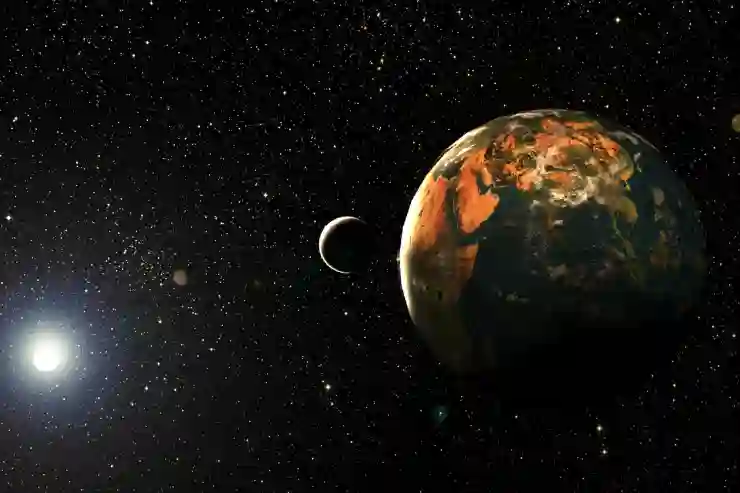
갤럭시 크롬 검색 기록 삭제
확인 및 완료하기
삭제 확인 메시지 이해하기
데이터 삭제를 위한 최종 단계에서는 확인 메시지가 나타날 것입니다. 이 메시지는 정말로 데이터를 삭제하시겠습니까?라는 질문 형태로 사용자에게 재차 확인하는 과정입니다. 이때 한 번 더 고민해보고 정말로 삭제하고 싶은 데이터인지 확인하는 것이 좋습니다.
삭제 진행하기
확인을 누르면 실제로 데이터가 영구적으로 삭제되며, 이는 되돌릴 수 없는 작업임을 염두에 두어야 합니다. 사용자는 원하는 경우 이전에 저장했던 비밀번호나 즐겨찾기는 그대로 남길 수 있으니 걱정하지 않아도 됩니다. 이렇게 해서 기본적인 검색 기록은 모두 정리되었습니다.
결과 확인하기
삭제가 완료되면 다시 크롬 브라우저의 메인 화면으로 돌아갈 것입니다. 이제는 과거의 불필요한 검색 기록 없이 깔끔한 상태에서 새롭게 인터넷 서핑을 시작할 수 있습니다. 또한 추가적인 개인 정보 보호 조치도 함께 고려한다면 더욱 안전하게 사용할 수 있겠죠!
마무리하는 글
크롬 브라우저에서 검색 기록을 삭제하는 과정은 간단하지만, 개인정보 보호를 위해 매우 중요합니다. 정기적으로 검색 기록을 관리함으로써 보다 안전하게 인터넷을 사용할 수 있습니다. 또한, 불필요한 데이터가 쌓이지 않도록 주기적으로 확인하는 습관을 들이면 좋습니다. 오늘 배운 방법을 활용해 보다 깨끗하고 효율적인 브라우징 경험을 즐기시길 바랍니다.
더 알고 싶은 정보
1. 크롬 브라우저의 비밀번호 관리 기능에 대해 알아보세요.
2. 쿠키와 사이트 데이터 삭제 방법에 대한 안내를 찾아보세요.
3. 크롬 확장 프로그램으로 개인 정보 보호를 강화하는 방법이 있습니다.
4. 다양한 검색 엔진 설정 변경 방법에 대해 알아보세요.
5. 모바일 데이터 절약 모드를 설정하여 더 효율적으로 인터넷 사용하기.
내용 한눈에 요약
갤럭시 스마트폰에서 크롬 브라우저를 열고, 메뉴에서 설정에 들어가 개인정보 보호 옵션을 선택하여 검색 기록을 삭제할 수 있습니다. 삭제할 데이터 범위를 선택하고 확인 메시지를 통해 최종적으로 데이터를 지울 수 있습니다. 이 과정을 통해 깔끔한 상태로 새로운 인터넷 서핑을 시작할 수 있으며, 추가적인 개인 정보 보호 조치를 고려하면 더욱 안전하게 사용할 수 있습니다.
자주 묻는 질문 (FAQ) 📖
Q: 갤럭시 크롬에서 검색 기록을 어떻게 삭제하나요?
A: 갤럭시 크롬에서 검색 기록을 삭제하려면, 크롬 앱을 열고 오른쪽 상단의 점 세 개 아이콘을 클릭한 후 ‘기록’을 선택합니다. 그 다음 ‘기록 삭제’를 클릭하고 삭제할 기간을 선택한 후 ‘데이터 삭제’ 버튼을 누르면 됩니다.
Q: 검색 기록 삭제가 모든 기기에 동기화되나요?
A: 네, 갤럭시 크롬에서 검색 기록을 삭제하면 Google 계정에 동기화된 모든 기기에서 해당 기록이 삭제됩니다. 단, 동기화가 활성화되어 있어야 합니다.
Q: 검색 기록 외에 다른 데이터도 함께 삭제되나요?
A: 검색 기록을 삭제할 때, 브라우징 데이터 설정에서 쿠키와 캐시된 이미지 및 파일 등의 다른 데이터도 함께 선택하여 삭제할 수 있습니다. 하지만 기본적으로 검색 기록만 선택하면 다른 데이터는 영향을 받지 않습니다.
[연관 포스트 몰아보기]
